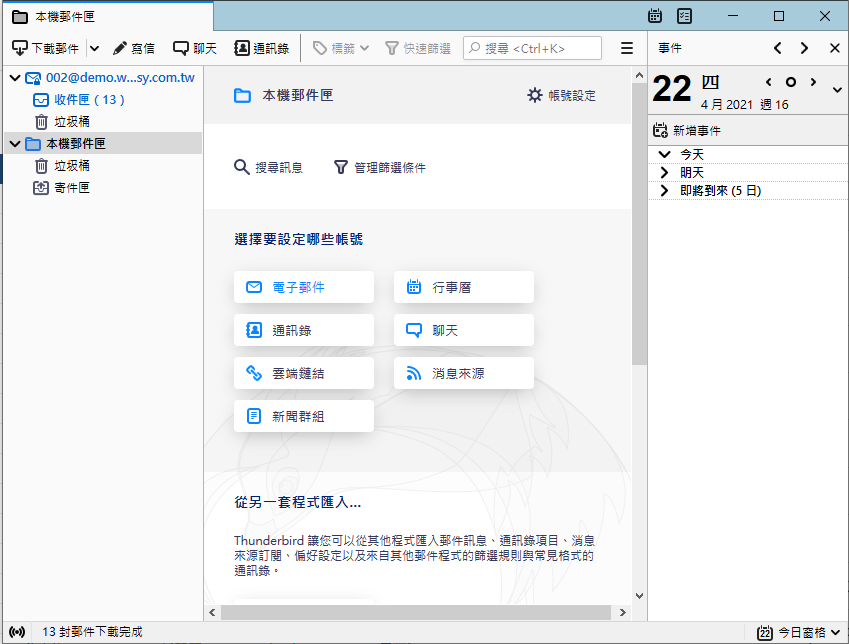如果貴公司的電腦是使用Windows 10作業系統,但沒有購買Office 365或Office 2019,那您可以考慮使用免費的收發信軟體Thunderbird來收信、寄信。
目錄
開啟Thunderbird
開啟安裝好的Thunderbird軟體,按下 [ 電子郵件 ]。
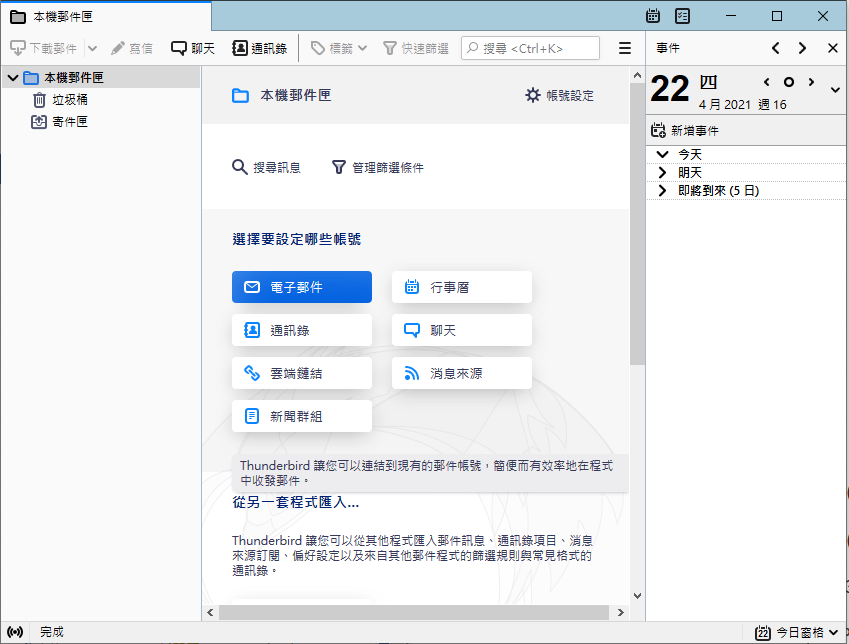
輸入Email信箱與密碼
您必需正確輸入信箱的資料,再按 [ 繼續 ] 。
- 您的大名 – 輸入您想顯示在郵件上的寄件者大名。
- 電子郵件地址 – 您需輸入完整的Email信箱(舉例來說,我們使用 [email protected],那您得完整輸入 [email protected] ,不能只輸入前面的 002,)。
- 密碼 – 請輸入這個信箱的密碼。
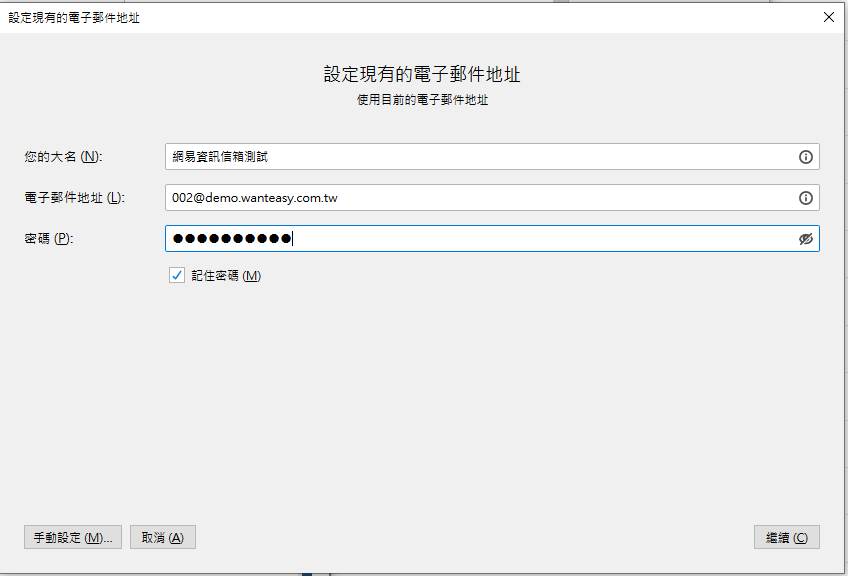
選擇IMAP收信
在通訊協定的地方,選擇 [ IMAP],再按 [完成]。
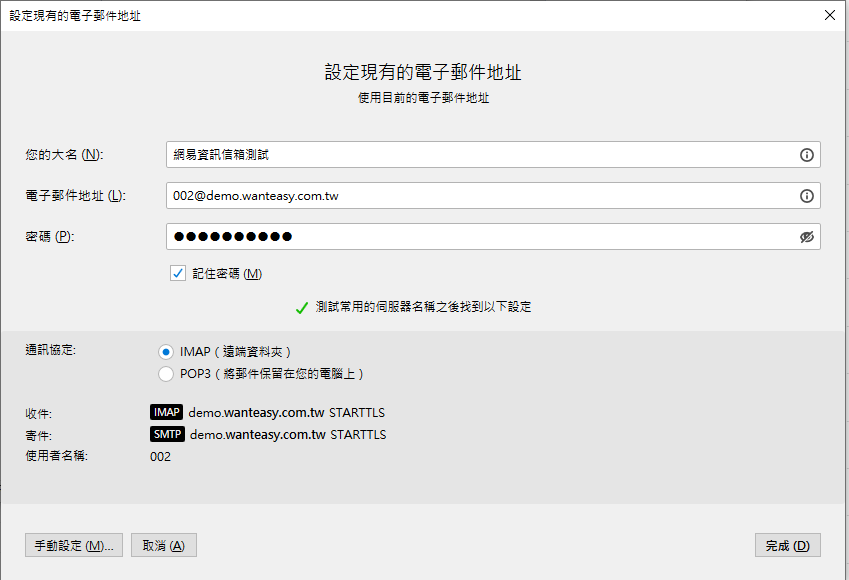
Thunderbird檢查設定與密碼
Thunderbird會確認您剛剛輸入的信箱、密碼,並確認可以使用的連線協定與設定。
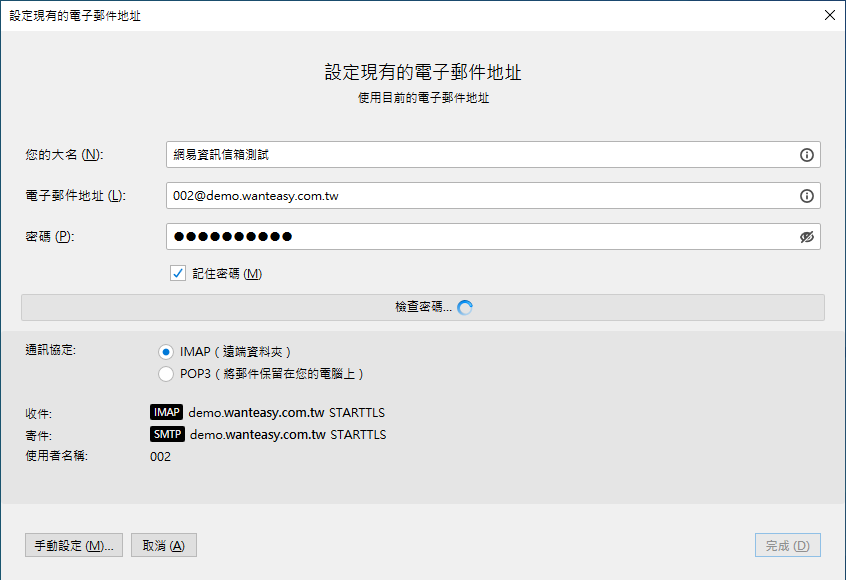
Thunderbird完成POP3設定
可以看到已經在Thunderbird上成功設定POP3收信,這樣我們就可以透過Thunderbird來收信、寄信。